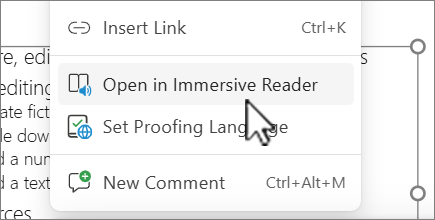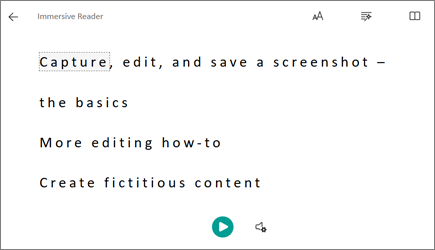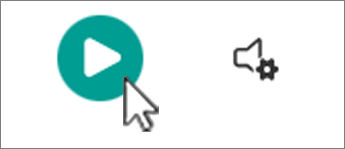Plastischer Reader hilft dabei, die Lesefähigkeiten für Menschen aller Altersgruppen und Fähigkeiten zu verbessern. Plastischer Reader zeigt Text in einem Fenster an, in dem er laut vorgelesen oder auf eine Weise formatiert werden kann, die das Lesen verbessert, z. B. Wörter, die in Silben unterteilt sind, für Sprachteile farbcodiert und markiert sind, oder zusätzliche Abstände zwischen Wörtern und Zeilen.
Verwenden des plastischen Readers
Führen Sie eine der folgenden Aktionen aus:
-
Markieren Sie einen Textteil, ein oder mehrere Objekte auf einer Folie, die Text enthalten, oder eine oder mehrere Folien, und wählen Sie auf der Registerkarte Ansicht
-
Klicken Sie mit der rechten Maustaste auf eine Folie, eine oder mehrere Miniaturansichten der Folie, ein Objekt, das Text enthält, oder auf einen Teil von Text, und wählen Sie im Kontextmenü
Um den Text laut vorlesen zu lassen, wählen Sie in Plastischer Reader die Schaltfläche Wiedergeben aus.
Ändern Plastischer Reader Einstellungen
Wenn Sie sich in Plastischer Reader, können Sie die Art und Weise ändern, wie Sie mit dem Text interagieren, indem Sie die folgenden Optionen in der oberen rechten Ecke verwenden: